Учет серийного производства с несколькими переделами
в 1С: Управление Нашей Фирмой
Для примера возьмем деревянный короб на основе поддона, для его производства нам потребуется сам поддон и доски для короба. Поддон мы производим из 3-х комплектующих – Бакулки – 9шт, Доска поперечная 6шт и Доска настила 6шт, которые в свою очередь производятся из пиломатериала.
Начинаем работу по учету с заполнения номенклатурных карточек.
Первым вносим пиломатериал - указываем наименование (1), единицы измерения (2) и группу (3). В данном случае «Сырье и материалы».

Также заполняем «Способ пополнения» (4) и «Поставщика» (5).
Нажимаем «Записать и закрыть».
Теперь создаем карточки комплектующих - Бакулка и доски.
Принцип заполнения тот же за исключением группы «Комплектующие и «Способа пополнения» - «Производство», а также добавляем Спецификацию, согласно которой будем их производить.
Спецификация выглядит следующим образом:
Наименование спецификации (1) - пишем такое наименование, чтобы без труда можно было ее отличить от альтернативных вариантов – бакулку можно производить также из досок и других материалов, мы можем создать еще несколько спецификаций – «Бакулка доски» и т.п.
(2) Тип строки ставим материал.
(3) В «Наименовании» выбираем ранее созданный «Пиломатериал».
(4) и (6) В количестве мы ставим пропорцию – количество материала, затрачиваемое на количество продукции. В нашем случае 1м3 на 500 бакулок, можно поставить пропорцию 0,002 м3 на 1 бакулку – первый вариант предпочтительней – не надо лишних вычислений с высокой вероятностью ошибиться – программа рассчитает лучше.
(5) Доля стоимости определят какая часть стоимости переносится на себестоимость данного продукта – существуют варианты при которых на себестоимость относится часть стоимости – например для изделия нужна доска 2 метра, а закупить можно лишь 3-х метровые – ставил коэффициент 0,67 – обрезки доски мы можем отдать в другое производство или продать как дрова.
Во вкладке "Операции" заполняем:
(1) в колонке Операции – создаем номенклатуру с типом «Операция» и называем ее "Распиловка бакулок".

В данной карточке нам необходимо создать цену за данную операцию – в цене можно учесть стоимость работы станков и персонала. Если мы ведем учет по Норме времени – тогда в строке «Ед. изм.» ставим «час», а если по фиксированной стоимости – тогда ставим «шт», а уже в спецификации определяем на какое количество бакулок распределиться стоимость.
В спецификации я определил – цена 100 руб падает на 500 бакулок
Также создаем карточки, спецификации и операции на «Доска поперечная» и «Доска настила».
После создания карточек комплектующих создаем карточку «Поддон деревянный» и в его спецификации указываем комплектующие с «Типом строки» (1) «Сборка», указываем их количество (2) в составе готового изделия
и указываем актуальную спецификацию (3).
В карточке «Операции» создаем операцию «Сборка поддона» и, так, как мы платим рабочим за количество собранных поддонов, указываем «Норму времени» (1) = 1 и «Количество продукции» (2) =1.
Мы можем производить данный поддон согласно данной спецификации, как отдельное изделие или указать его в других изделиях как узел, который будет собираться в рамках общего процесса производства.
Теперь собираем короб на основе данного поддона, а в качестве стенок используем «доски настила» и «поперечные» по 2 шт.
Получается следующая спецификация:
в которой «Поддон Деревянный» указан как «Узел», а доски указаны как «Сборка».
Основное отличие «Узла» от «Сборки» - производство, Сборку надо произвести, а Узел присутствует на складе в виде комплектующих.
Итак, смотрим, как устроен процесс производства в УНФ.
Начинаем с того, что производству пришел заказ на 200 коробов – для начала создаем «Заказ на производство» на 200 коробов.
Заходим в раздел «Производство» в блоке «Производство» открываем ссылку «Заказы на производство».

Нажимаем кнопку «Создать»
Заполняем следующие поля:

(1) и (2) – дата старта производственного процесса и дата его завершения.
(3) выбираем номенклатуру к производству, (4) – количество и спецификацию (5) по которой будет производится данная продукция.
Во вкладке «Материалы» нажимаем «волшебную» кнопку «Заполнить по спецификации» и что мы видим?
А видим мы, как программа разложила короб на комплектующие – если вы посмотрите спецификацию короба выше, то в ней мы поставили «Узел» Поддон и «Сборки» Доски – здесь программа разложила и «Узел» на комплектующие, сложив доски на борта и доски на поддон.
Например: Доска настила на 200 коробов надо 2*200 на стенки и 6*200 на Поддон итого 1600шт как и показывает программа.
Но этих комплектующих у нас на складе нет – соответственно надо их произвести. Для производства комплектующих на основании данного заказа создаем еще один «Заказ на производства», для чего в основном заказе нажимаем еще одну «волшебную» кнопку «Создать на основании» и выбираем «Заказ на производство».
В новом заказе мы видим во вкладке «Продукция» список комплектующих и "Старт процесса" - автоматически установлен на старт основного процесса.
Меняем дату завершения производства на реальную и переходим во вкладку «Материалы».
Здесь мы видим материал (1), из которого будут изготавливаться комплектующие и количество, необходимое для производство всего заказа (2).
Но если мы зайдем в справочник Номенклатура и, установив галку «Показать остатки», увидим, что количество Пиломатериала всего 1,53 м3 поэтому надо пополнить запасы.
Чтобы пополнить запасы Пиломатериала мы опять возвращаемся к заказу на производство комплектующих и нажимаем нашу любимую кнопку «Создать на основании» и выбираем «Заказ поставщику». В заказе выбираем поставщика (1).
Номенклатура (2) и количество (3) автоматически заполняются, но их можно скорректировать – в данном случае можно скорректировать до ровного числа - 20 м3. Цену мы можем установить автоматически, если у нас заполнены цены в карточке номенклатуры или установить вручную после звонка Поставщику. Здесь после звонка мы проставим 4 000.00 за 1 м3.

Данный заказ мы можем выслать Поставщику по электронной почте (если настроены учетные записи).
Нажимаем на конвертик в верхней части формы заказа, откроется форма исходящего письма с прикрепленным файлом заказа – нажимаем отправить и ждем поступления товара.
Когда пиломатериал поступил на склад, открываем «Заказ поставщику» и «Создать на основании» «Приходная накладная» - сверяем данные и нажимаем «Провести и закрыть» - пиломатериал оприходован на склад.
Все готово к производству, и мы начинаем производить - на основании «Заказа на производство» комплектующих создаем документ «Производство».
Он заполняется автоматически – но надо знать несколько нюансов.
Во вкладке «Продукция» в строке «Получатель» автоматически проставляется склад подразделения производителя – если хотите, чтобы поступление отражалось на основном складе, замените подразделение на склад. В данном случае можно оставить промежуточный склад, так как всея производимая продукция в полном составе уйдет на производство готовой продукции.
Аналогичная ситуация и с материалами – в строке «Списать из» надо проставить склад нахождения сырья и комплектующих.
В этом документе есть еще одна вкладка – «Отходы» - в ней необходимо внести все отходы, которые необходимо поставить на учет.
Нажимаем кнопку «Провести и закрыть» - в результате данного действия происходит списание материала со склада и оприходование готовой продукции и отходов на склад.
Смотрим отчет по складу (см раздел «Закупки» ссылка «Отчеты» «Отчет Движения товаров»):

В отчете мы видим приход и расход товаров и видим то на складе «Основное подразделение» у нас присутствуют комплектующие - соответственно можем запустить процесс сборки Короба.
Но прежде в «Заказе на производство» необходимо поставить статус «Завершено» и нажать «Провести и закрыть».
Теперь открываем «Заказ на производство» Короба и на его основании создаем заказ на производство.
В строке получатель устанавливаем «Основной склад», а во вкладке «Материалы» наоборот ставим «Основное подразделение». Нажимаем «Провести и закрыть» и получаем на склад Короба в количестве 200 шт.
Смотрим отчет. В отчете видно, как внутрипроизводственные переделы прошли по складу Основного подразделения, а на Основном складе добавилось 200 Коробов.
В строке получатель устанавливаем «Основной склад», а во вкладке «Материалы» наоборот ставим «Основное подразделение». Нажимаем «Провести и закрыть» и получаем на склад Короба в количестве 200 шт.
Смотрим отчет. В отчете видно, как внутрипроизводственные переделы прошли по складу Основного подразделения, а на Основном складе добавилось 200 Коробов.